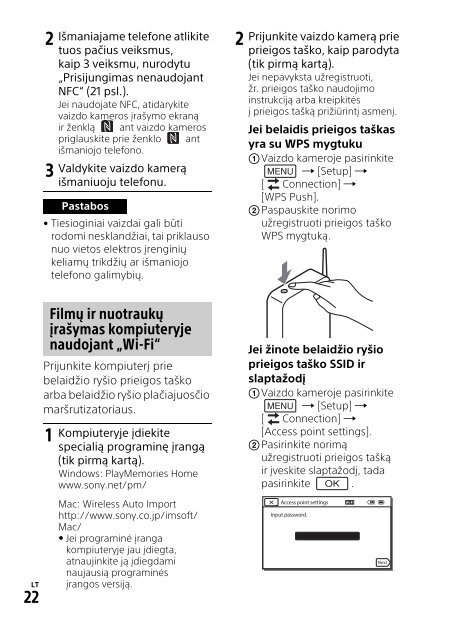Sony HDR-PJ810E - HDR-PJ810E Lituano
Sony HDR-PJ810E - HDR-PJ810E Lituano
Sony HDR-PJ810E - HDR-PJ810E Lituano
Create successful ePaper yourself
Turn your PDF publications into a flip-book with our unique Google optimized e-Paper software.
2<br />
3<br />
Išmaniajame telefone atlikite<br />
tuos pačius veiksmus,<br />
kaip 3 veiksmu, nurodytu<br />
„Prisijungimas nenaudojant<br />
NFC“ (21 psl.).<br />
Jei naudojate NFC, atidarykite<br />
vaizdo kameros įrašymo ekraną<br />
ir ženklą ant vaizdo kameros<br />
priglauskite prie ženklo ant<br />
išmaniojo telefono.<br />
Valdykite vaizdo kamerą<br />
išmaniuoju telefonu.<br />
Pastabos<br />
• Tiesioginiai vaizdai gali būti<br />
rodomi nesklandžiai, tai priklauso<br />
nuo vietos elektros įrenginių<br />
keliamų trikdžių ar išmaniojo<br />
telefono galimybių.<br />
2<br />
Prijunkite vaizdo kamerą prie<br />
prieigos taško, kaip parodyta<br />
(tik pirmą kartą).<br />
Jei nepavyksta užregistruoti,<br />
žr. prieigos taško naudojimo<br />
instrukciją arba kreipkitės<br />
į prieigos tašką prižiūrintį asmenį.<br />
Jei belaidis prieigos taškas<br />
yra su WPS mygtuku<br />
Vaizdo kameroje pasirinkite<br />
[Setup] <br />
[ Connection] <br />
[WPS Push].<br />
Paspauskite norimo<br />
užregistruoti prieigos taško<br />
WPS mygtuką.<br />
LT<br />
22<br />
Filmų ir nuotraukų<br />
įrašymas kompiuteryje<br />
naudojant „Wi-Fi“<br />
Prijunkite kompiuterį prie<br />
belaidžio ryšio prieigos taško<br />
arba belaidžio ryšio plačiajuosčio<br />
maršrutizatoriaus.<br />
1<br />
Kompiuteryje įdiekite<br />
specialią programinę įrangą<br />
(tik pirmą kartą).<br />
Windows: PlayMemories Home<br />
www.sony.net/pm/<br />
Mac: Wireless Auto Import<br />
http://www.sony.co.jp/imsoft/<br />
Mac/<br />
• Jei programinė įranga<br />
kompiuteryje jau įdiegta,<br />
atnaujinkite ją įdiegdami<br />
naujausią programinės<br />
įrangos versiją.<br />
Jei žinote belaidžio ryšio<br />
prieigos taško SSID ir<br />
slaptažodį<br />
Vaizdo kameroje pasirinkite<br />
[Setup] <br />
[ Connection] <br />
[Access point settings].<br />
Pasirinkite norimą<br />
užregistruoti prieigos tašką<br />
ir įveskite slaptažodį, tada<br />
pasirinkite .